
ARK:진화된 생존 Studio Wildcard가 Instinct Games, Virtual Basement 및 Efecto Studios와 공동으로 개발했습니다. 거대한 공룡을 비롯한 선사시대 동물과 자연재해가 가득한 섬에서 살아남아야 하는 어드벤처 게임입니다. 2017년 8월에 출시되었으며 출시 이후 PlayStation 4, Xbox One, Android, iOS, Nintendo Switch, Linux 및 Microsoft Windows에서 액세스할 수 있습니다. 엇갈린 피드백을 받았지만 대부분의 사람들은 데스크탑과 랩탑에서 플레이하는 것을 즐깁니다. ARK는 싱글 플레이어 또는 멀티 플레이어 게임으로 똑같이 재미있습니다. 종종 플레이어가 멀티플레이어 게임에 참여하도록 요청할 때 , 초대에 대한 서버 정보를 쿼리할 수 없음이 발생할 수 있습니다. 오류. 많은 게이머가 공식 서버에 액세스할 수 없음을 보고했습니다. 그들이 보이지 않게 될 때. 빈 목록이 표시됨 게임 내 브라우저 및 공식 Steam 서버용. 이 오류는 게임 서버에 가입하는 것을 차단합니다. 동일한 문제가 발생하는 경우 초대를 위해 서버 정보를 쿼리할 수 없음 문제를 해결하는 데 도움이 되는 완벽한 가이드를 읽어보세요. Windows 10 PC에서 문제

ARK를 수정하는 방법 초대 오류에 대한 서버 정보를 쿼리할 수 없음
그 뒤에는 다양한 이유가 있습니다. 그러나 몇 가지 주요 이유는 다음과 같습니다.
- Windows 소켓 문제: 초대를 위해 서버 정보를 쿼리할 수 없음 Windows 소켓과의 연결 문제로 인해 문제가 발생합니다. 따라서 재설정하면 도움이 됩니다.
- 자동 연결 실패: 게임에서 자동 연결 기능이 활성화되어 있지 않으면 기기에서 이 오류가 발생합니다.
- 포트 사용 불가: 시스템에 다른 프로그램과 관련된 여러 포트가 있는 경우 해당 문제가 발생합니다. 게임에서 사용할 일부 필수 포트의 차단을 해제해야 합니다. 인터넷 설정도 그에 따라 조정해야 합니다.
- 타사 안티바이러스와의 충돌: 일부 타사 바이러스 백신 소프트웨어는 잠재적으로 유해한 프로그램이 시스템에서 액세스되는 것을 방지합니다. 그러나 어떤 경우에는 신뢰할 수 있는 응용 프로그램도 차단되어 초대를 위해 서버 정보를 쿼리할 수 없습니다. 문제.
- Windows 방화벽 문제: Windows 방화벽은 필터 역할을 하는 Windows 시스템에 내장된 응용 프로그램입니다. 온라인으로 수신된 모든 정보를 스캔하고 안전하지 않은 데이터를 차단하지만 이 또한 발생할 수 있습니다.
이 문제에 대한 수정 사항을 찾을 때까지 아래에 언급된 방법을 하나씩 따르십시오.
방법 1: 재설정 Windows 소켓
이 문제의 주요 근본 원인은 잘못된 Winsock 카탈로그입니다. 따라서 이 카탈로그는 다음과 같이 원래 설정으로 재설정해야 합니다.
1. cmd를 입력합니다. Windows 검색에서 막대를 클릭하고 관리자 권한으로 실행을 클릭합니다. 명령 프롬프트 실행 관리 권한이 있습니다.

2. netsh winsock reset 을 입력합니다. Enter 키를 누릅니다. , 표시된 대로.
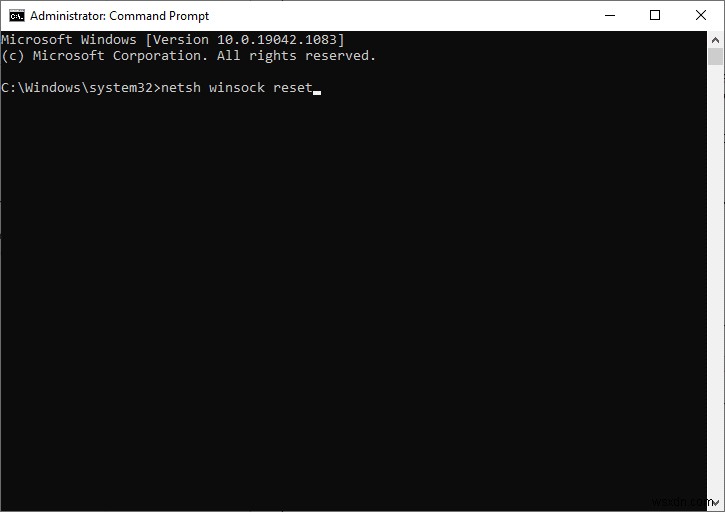
3. Windows 소켓의 재설정 프로세스가 완료되고 확인 메시지가 표시될 때까지 기다립니다. 나타납니다.
방법 2:게임 서버에 자동 연결
시작 옵션을 사용하면 즐겨찾는 서버에 자동으로 연결하고 ARK가 계속 충돌하거나 초대를 위해 서버 정보를 쿼리할 수 없음 문제를 피할 수 있습니다. 예를 들어 서버가 새 IP 주소로 전환되었거나 현재 서버와의 연결 문제가 있는 경우 해당 서버를 제거하고 새 서버에 연결할 수 있습니다. 시작 옵션을 사용하여 이 서버 변경 사항을 구현하려면 다음 단계를 따르십시오.
1. Steam 검색 Windows 검색에서 막대를 눌러 그림과 같이 시작합니다.

2. 라이브러리 로 전환 강조 표시된 탭.
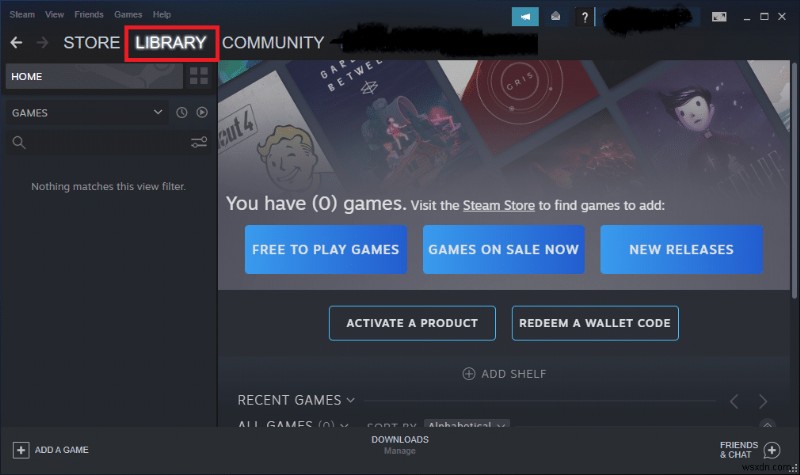
3. ARK:Survival Evolved 를 마우스 오른쪽 버튼으로 클릭합니다. 속성 을 선택합니다. 컨텍스트 팝업 메뉴의 옵션입니다.
4. 일반 아래 탭에서 실행 옵션 설정…, 을 선택합니다. 아래 그림과 같이
<강한> 
5. 여기서 Connect Server-IP:포트를 삭제합니다. 항목.
참고 1: server-IP와 port 필드는 실제 숫자로 서버를 나타냅니다.
참고 2: SET LAUNCH OPTIONS 창에서 서버 세부 정보를 찾을 수 없으면 connect
6. 저장 변경 및 종료 Steam .
초대를 위해 서버 정보를 쿼리할 수 없음에 직면하지 않고 ARK:Survival Evolved 게임을 플레이할 수 있는지 확인 문제. 그렇지 않은 경우 다음 수정을 시도하십시오.
방법 3:라우터의 리디렉션 포트
1. 웹 브라우저를 실행합니다. 그런 다음 IP 주소를 입력합니다. URL 표시줄에서 , 표시된 대로.

2. 사용자 이름 을 입력합니다. 및 비밀번호 라우터의
참고: 로그인 세부정보를 찾을 수 있습니다. 라우터에 붙인 스티커에 있습니다.
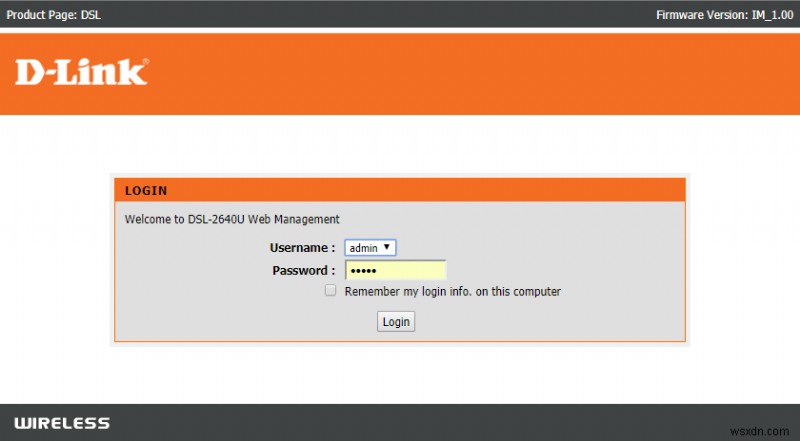
3. 사용 옵션을 클릭합니다. 포트 포워딩 또는 이와 유사한 것입니다.
4. 이제 만들기 다음 포트:
TCP/UDP 포트: 7777 및 7778
TCP/UDP 포트 :27015
5. 신청 변경 및 다시 시작 라우터와 컴퓨터.
방법 4:게임 파일 무결성 확인
ARK 게임 파일을 복구하고 게임 파일이 손상되거나 누락되어 발생하는 모든 오류 및 결함을 수정하려면 Steam에서 게임 파일의 무결성을 확인하는 방법에 대한 가이드를 읽으십시오. 이 방법은 많은 사용자에게 효과가 있으므로 이 방법도 권장합니다.
방법 5:게임 내 서버를 사용하여 참여
게이머가 Steam 서버에서 직접 ARK 서버에 참여하려고 하면 초대를 위해 서버 정보를 쿼리할 수 없음이 발생했습니다. 문제가 더 자주 발생합니다. 따라서 아래에 설명된 대로 게임 내 서버를 사용하여 ARK에 가입하면 문제를 해결할 수 있습니다.
1. Steam 실행 보기 를 클릭하십시오. 도구 모음에서.
2. 서버를 선택합니다. , 표시된 대로.
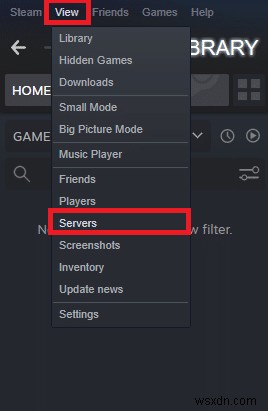
3. 즐겨찾기 로 이동 탭에서 서버 추가 를 선택하십시오. 화면 하단에서 옵션을 선택하세요.
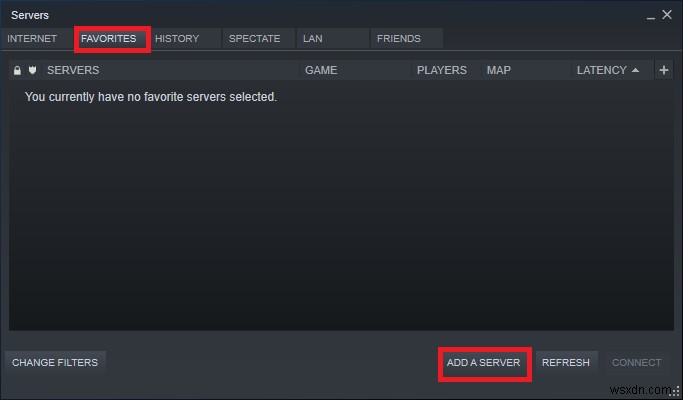
4. 이제 서버 IP 주소를 입력합니다. 추가하려는 서버의 IP 주소 입력 필드.
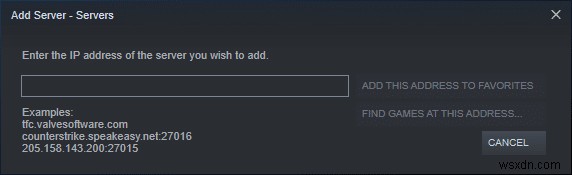
5. 그런 다음 이 주소를 즐겨찾기에 추가 를 클릭하십시오. 강조 표시된 옵션.
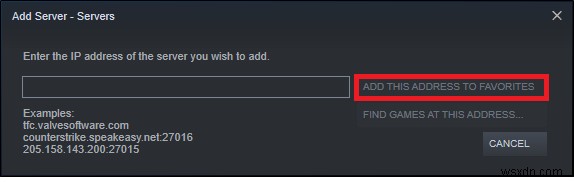
6. 이제 ARK를 실행하고 ARK 가입 을 선택합니다. 옵션.
7. 왼쪽 하단에서 필터를 확장합니다. 옵션을 선택하고 세션 필터 를 추가하십시오. 즐겨찾기로
8. 새로고침 그 페이지. 방금 생성한 서버를 볼 수 있습니다.
여기서부터는 이 서버를 사용하여 ARK에 가입하여 초대를 위해 서버 정보를 쿼리할 수 없음을 방지하세요. 완전히 문제입니다.
방법 6:타사 바이러스 백신 비활성화 또는 제거
방법 6A: 시스템에 설치된 타사 바이러스 백신을 일시적으로 비활성화할 수 있습니다. 게임과 게임 간의 충돌을 해결합니다.
참고: 단계는 바이러스 백신 프로그램에 따라 다릅니다. 여기 Avast Free Antivirus 예시로 들어왔습니다.
1. Avast Free Antivirus 를 마우스 오른쪽 버튼으로 클릭하십시오. 작업 표시줄에서 .
2. 이제 Avast shields control을 선택합니다. , 표시된 대로.
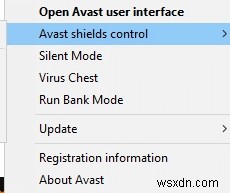
3. 이 옵션 중 하나를 선택하여 Avast를 비활성화합니다. 일시적으로:
- 10분 동안 비활성화
- 1시간 동안 비활성화
- 컴퓨터가 다시 시작될 때까지 비활성화
- 영구적으로 비활성화
지금 게임 서버에 접속해 보세요.
방법 6B: 이 문제를 해결하려면 타사 바이러스 백신을 제거하세요. 다음과 같이 소프트웨어:
1. Avast Free Antivirus 실행 컴퓨터의 프로그램입니다.
2. 메뉴를 클릭합니다. 오른쪽 상단에 표시됩니다.
3. 이제 설정을 클릭합니다. , 표시된 대로.
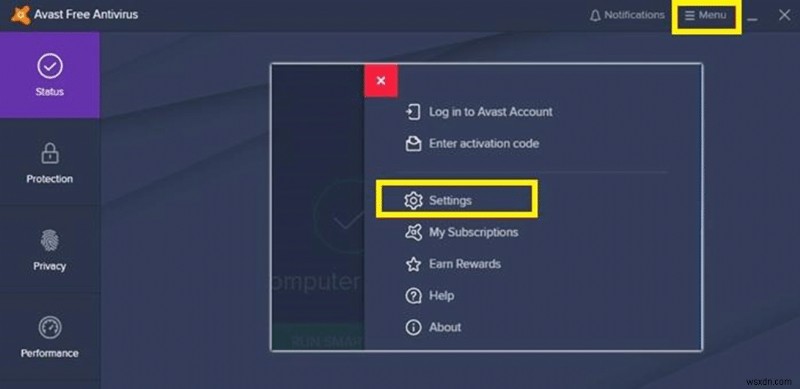
4. 일반 아래 탭에서 문제 해결으로 이동합니다. 섹션.
5. 자기 방어 활성화 옆의 확인란을 선택 취소합니다. , 그림과 같이

6. 화면에 프롬프트가 표시됩니다. 확인을 클릭합니다. Avast를 비활성화합니다.
7. Avast Free Antivirus 종료 프로그램.
8. 다음으로 제어판을 실행합니다. 그림과 같이 검색하면 됩니다.
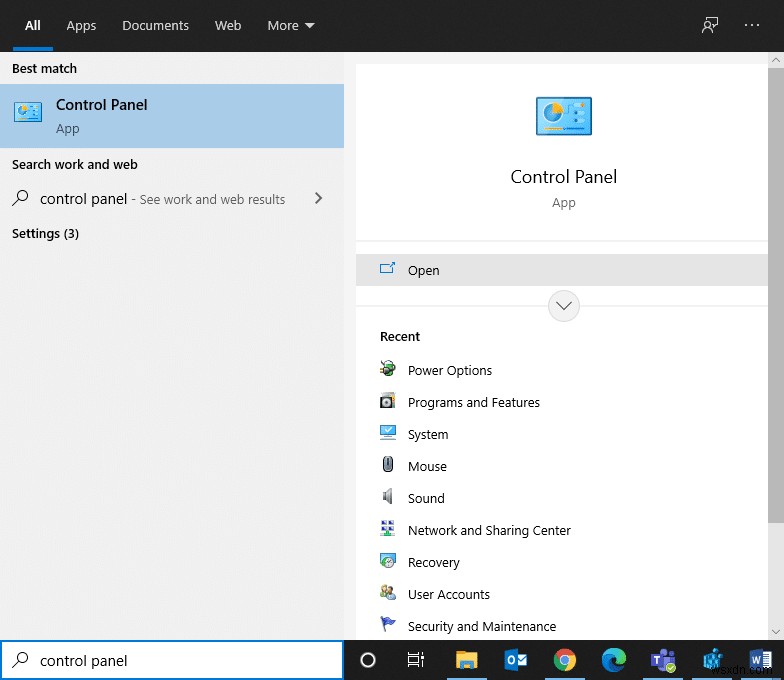
9. 보기 기준> 작은 아이콘을 선택합니다. 그런 다음 프로그램 및 기능을 클릭합니다. , 그림과 같이

10. Avast Free Antivirus를 마우스 오른쪽 버튼으로 클릭합니다. 그런 다음 제거, 를 클릭하십시오. 아래 그림과 같습니다.
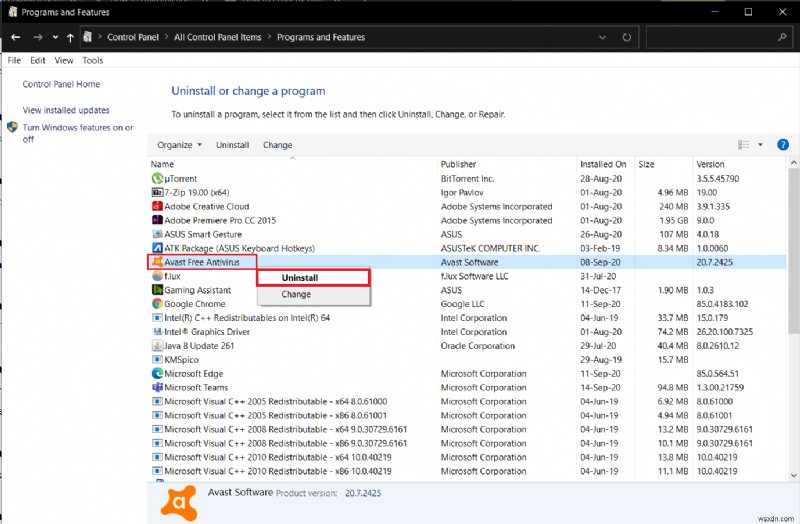
11. 제거를 클릭하여 진행합니다. 확인 프롬프트에서. 그런 다음 제거 프로세스가 완료될 때까지 기다립니다.
참고: 바이러스 백신 소프트웨어의 파일 크기에 따라 제거하는 데 걸리는 시간이 달라집니다.
12. Windows PC 재부팅 이것이 ARK가 초대를 위해 서버 정보를 쿼리할 수 없음을 수정할 수 있는지 확인하세요. 문제입니다.
방법 7:ARK:방화벽을 통한 생존 진화 허용
기기에 새 애플리케이션을 설치할 때마다 애플리케이션을 예외로 추가해야 하는지 묻는 메시지가 화면에 나타납니다. Windows Defender 방화벽에 연결할지 여부를 지정합니다.
- 예를 클릭하면 , 최근에 설치한 응용 프로그램이 Windows 방화벽에 예외로 추가됩니다. 모든 기능이 예상대로 작동합니다.
- 하지만 아니요를 선택하면 , Windows 방화벽은 시스템에서 의심스러운 콘텐츠를 검색할 때마다 응용 프로그램이 인터넷에 연결하는 것을 차단합니다.
이 기능은 시스템 정보와 개인정보를 유지 및 보호하는 데 도움이 됩니다. . 그러나 Steam 및 ARK:Survival Evolved와 같은 신뢰할 수 있는 응용 프로그램과 여전히 충돌을 일으킬 수 있습니다. 타사 바이러스 백신 소프트웨어와 마찬가지로 Windows Defender 방화벽을 일시적으로 비활성화하거나 ARK:Survival Evolved 프로그램에 대한 액세스를 영구적으로 허용할 수 있습니다.
방법 7A:Windows Defender 방화벽을 일시적으로 비활성화
여러 사용자는 Windows Defender 방화벽이 꺼져 있을 때 초대 문제에 대한 서버 정보를 쿼리할 수 없다고 보고했습니다. 다음 단계에 따라 시도해 볼 수도 있습니다.
1. 제어판 실행 이전 방법에서 지시한 대로.
2. Windows Defender 방화벽 을 클릭합니다. 표시된 대로.
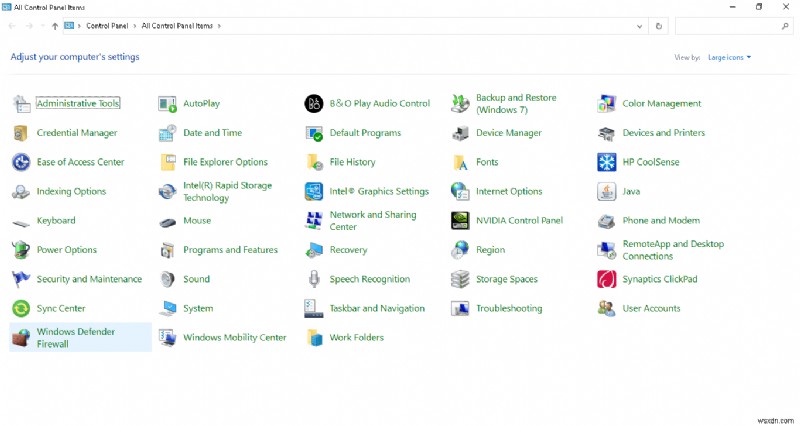
3. Windows Defender 방화벽 켜기 또는 끄기 를 선택합니다. 왼쪽 패널에서 옵션을 선택합니다.
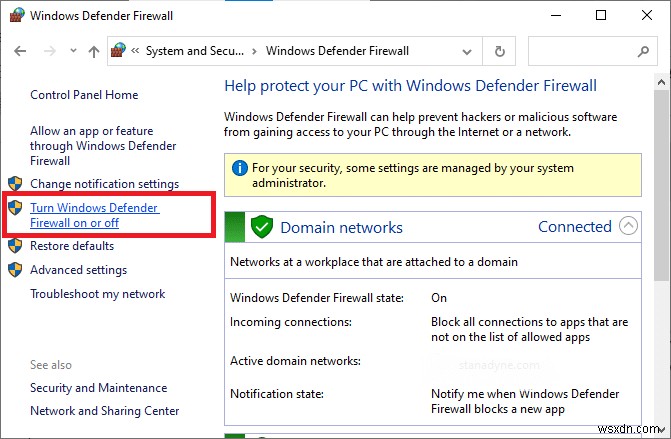
4. 이제 Windows Defender 방화벽 끄기(권장하지 않음) 확인란을 선택합니다. 도메인, 사설 및 공용 네트워크 설정 옵션 .

방법 7B:ARK:Survival Evolved in Windows Defender 방화벽
1. 제어판 실행 . Windows Defender 방화벽으로 이동합니다. , 방법 7A에 따름
2. Windows Defender 방화벽 옵션을 통해 앱 또는 기능 허용 을 클릭합니다. 강조 표시된 대로 왼쪽 패널에서.
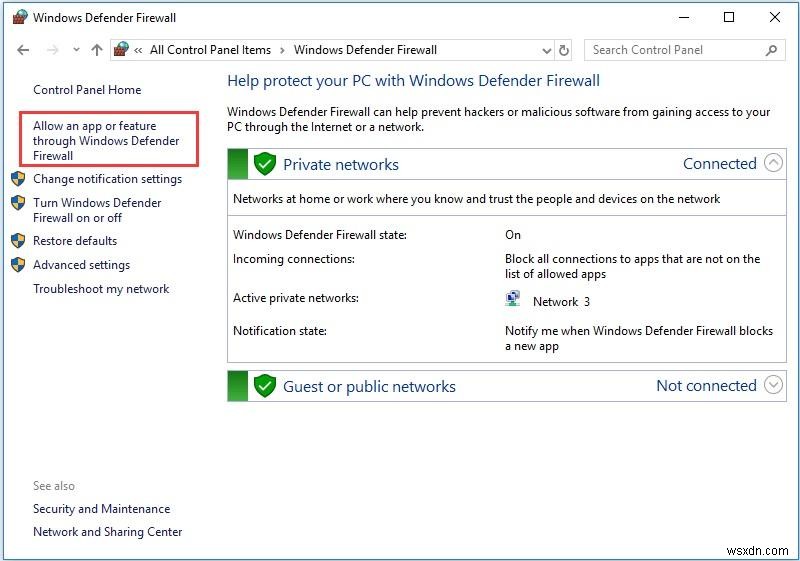
3. 이제 설정 변경을 클릭합니다. 버튼.
4. ARK:Survival Evolved를 선택합니다. 목록에서 프로그램을 선택하고 비공개 아래의 확인란을 선택합니다. 및 공개 강조 표시된 옵션.
참고: 원격 데스크톱 아래의 스크린샷에서 예시로 사용되었습니다.

5. 마지막으로 확인을 클릭하여 이러한 변경 사항을 구현합니다.
ARK:Survival Evolved 프로그램을 허용하는 것이 더 안전한 옵션이기 때문에 응용 프로그램을 차단하거나 Windows Defender 방화벽을 비활성화하는 것보다 허용하는 것이 좋습니다.
방법 7C:Windows Defender 방화벽에서 들어오는 연결 차단
지난 10년 동안 사이버 범죄는 절정에 달했습니다. 따라서 우리는 온라인 서핑을 할 때 더욱 조심해야 합니다. 위의 내용 외에도 아래에 설명된 대로 Windows 방화벽을 사용하여 들어오는 모든 데이터 연결을 허용하지 않을 수 있습니다.
1. 제어판>으로 이동합니다. Windows Defender 방화벽 , 이전과 같이.
2. 공개 네트워크 아래 설정 , 모든 수신 연결 차단 확인란을 선택합니다. , 허용된 프로그램 목록에 있는 프로그램 포함 , 그림과 같이
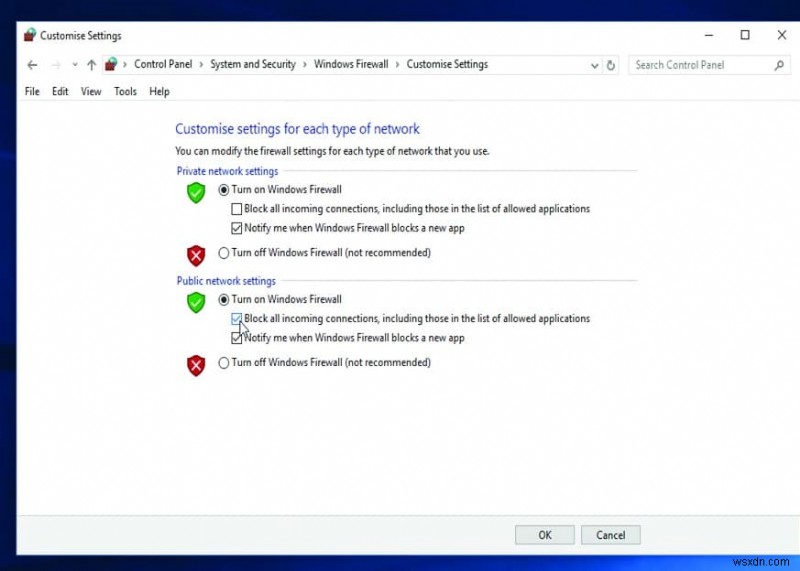
3. 확인을 클릭합니다. .
방법 8. ARK 서버 호스팅 사용
가장 인기 있는 게임에서도 오류가 발생하며 ARK Server Hosting과 같은 전문 지원 서비스의 도움을 받아 오류를 수정할 수 있습니다. 더 나은 네트워크 가용성을 제공하고 모든 서버 연결 오류를 신속하게 해결합니다. 또한 우수한 파일 관리 시스템을 제공합니다. 또한 초대를 위해 서버 정보를 쿼리할 수 없음을 수정하는 것으로 알려져 있습니다. 문제. 따라서 초보자와 고급 사용자 모두 ARK 서버 호스팅을 활용하는 것이 좋습니다. 자신만의 ARK 서버 호스팅을 만들고 싶다면 이 가이드에서 ARK 서버 호스팅을 만드는 방법을 읽어보세요.
방법 9:Steam 재설치
위의 방법 중 어느 것도 작동하지 않으면 최후의 수단은 Steam을 다시 설치하는 것입니다. ARK가 초대를 위해 서버 정보를 쿼리할 수 없음을 수정하는 방법은 다음과 같습니다. 오류:
1. 앱 을 입력합니다. Windows 검색에서 술집. 앱 및 기능을 클릭합니다. 그림과 같이 시작합니다.
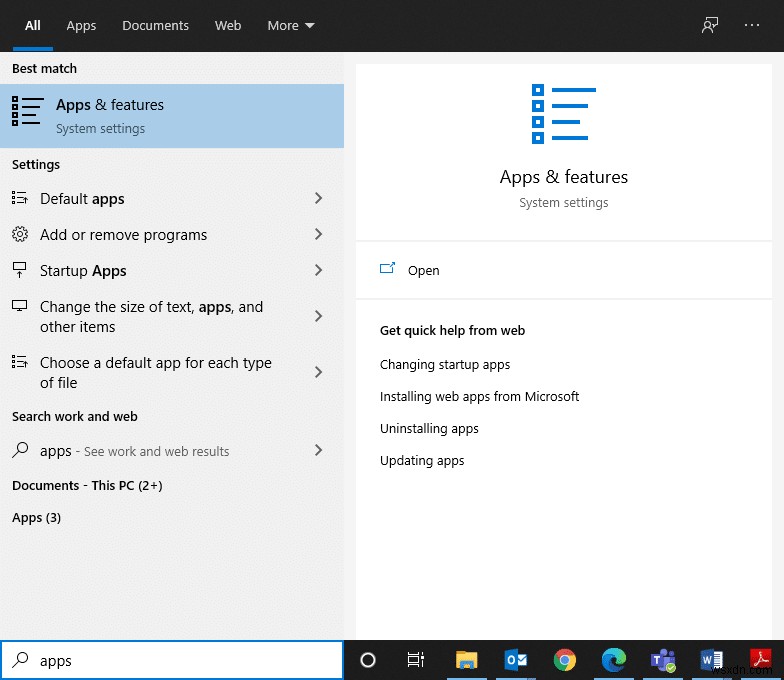
2. 스팀을 입력합니다. 이 목록 검색에서 필드.
3. 마지막으로 제거를 클릭합니다. 아래 그림과 같이 Steam 앱 아래에 있습니다.
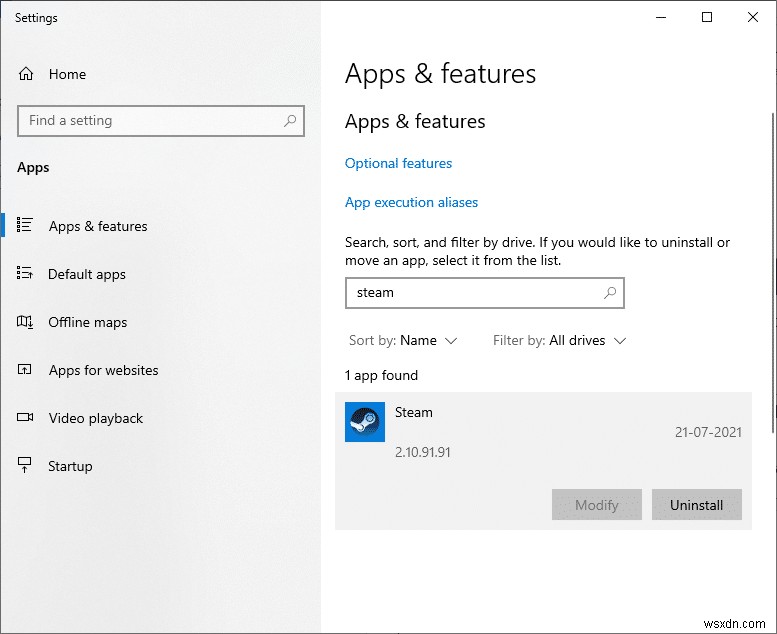
4. 시스템에서 프로그램이 삭제되면 다시 검색하여 확인할 수 있습니다. 이 메시지가 표시됩니다. 여기에 표시할 항목을 찾을 수 없습니다. 검색 기준을 다시 확인하세요. .
5. 컴퓨터 다시 시작 , 위에서 언급한 모든 단계를 완료하면
6. Windows 10 PC에서 Steam을 다운로드하려면 여기를 클릭하세요.
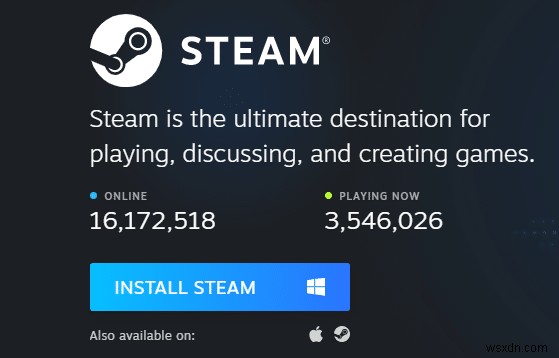
7. 내 다운로드 로 이동합니다. 폴더를 열고 SteamSetup 을 두 번 클릭하십시오. 열 수 있습니다.
8. 여기에서 다음 설치 위치 선택이 표시될 때까지 버튼 화면.

9. 다음으로 대상 폴더를 선택합니다. 찾아보기… 를 사용하여 옵션. 그런 다음 설치를 클릭합니다. .
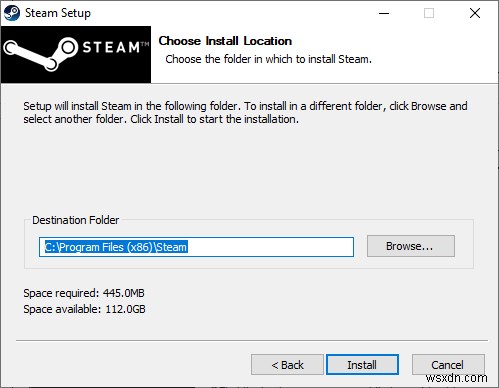
10. 설치가 완료될 때까지 기다렸다가 마침을 클릭합니다. .
<강한> 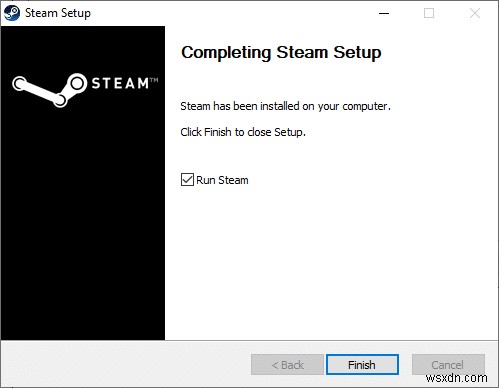
11. 이제 모든 Steam 패키지가 시스템에 설치될 때까지 기다리세요.
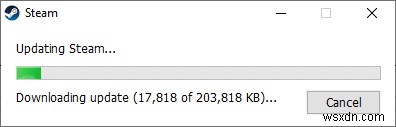
이제 시스템에 Steam을 성공적으로 다시 설치했습니다. ARK:Survival Evolved 게임을 다운로드하고 오류 없이 즐기세요.
권장:
- Hulu 토큰 오류 3 수정 방법
- Destiny 2 오류 코드 브로콜리 수정
- 폴아웃 3 서수 43을 찾을 수 없음 오류 수정
- 게임용 Windows 10을 최적화하는 18가지 방법
- Minecraft의 io.netty.channel.AbstractChannel$AnnotatedConnectException 오류 수정
이 가이드가 도움이 되었기를 바랍니다. ARK를 수정하여 기기의 초대 문제에 대한 서버 정보를 쿼리할 수 없음 . 어떤 방법이 가장 효과적인지 알려주십시오. 또한 이 기사와 관련하여 질문/의견이 있는 경우 의견 섹션에 자유롭게 남겨주세요.
